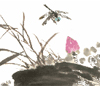每日福利设计Photoshop修图:

PHOTOSHOP1
在日常生活中各位小伙伴有没有遇到拍摄照片不清晰,或者家里的一些照片或者图片由于时间久远,图片多少会发黄、变皱,模糊不清楚,现在小编就和大家分享一个技巧来解决这些问题。
1、复制一层,图层属性修改为柔光,属性叠加,修改透明度。
2、去色,滤镜>其他>高反差保留修改数值,最后图层属性改为叠加。
3、如果是黑白的,可以通过黑白渐变映射增添通透感。
4、制作黑白图片,确认好的同道-单色干净通道,例:红色通道,全部选择ctrl+a,复制CTRL+C,RGB通道,回到图层黏贴复制的通道,CTRL+V,再来调整色阶。
5、图片修改为CMYK颜色模式,通过调整不同通道的色阶,最后转为RGB模式。
6、假如照片比较淡,曝光过度,可以复制一层或者多层,图层的属性都为正片叠底,合并后处理。
8、部分选区比较灰暗的区域(选区方法比较多,一般就采用自由套索或者直线套索),羽化后拷贝为新的图层(羽化要大一点,拷贝为新图层方法:ctrl+j),然后调整曲线色阶等,假如出现和周围区别大就用图层蒙板,或者降低透明度。
9、如果照片比较暗,可以复制一层或者多层,结合透明度调整,图层属性全部为滤色。
10、复制一层干净通道,调整色阶后照亮边缘,把不需要清晰的地方涂黑,点选该通道(ctrl+鼠标点该复制的通道),回到图层,艺术效果滤镜-绘画涂抹.。

photoshop2